Bỏ gạch đỏ trong Word từ lâu đã là vấn đề được đông đảo những người làm việc văn phòng hay tiếp xúc với các tệp văn bản hằng ngày quan tâm. Khi soạn thảo văn bản những dấu gạch đỏ này hiện lên sẽ khiến người dùng cảm thấy nhứt mắt hoặc đơn giản là cảm thấy không thích nó. Bài viết sau đây sẽ giúp bạn giải quyết vấn đề này một cách dễ dàng.
Tổng quan về dấu gạch chân màu đó có trong Word
Người dùng các phần mềm soạn thảo văn bản hiện nay, đặc biệt là phần mềm soạn thảo văn bản như Word đang gặp không ít khó khăn bởi các lỗi cũng như các tính năng mà Word đem lại. Tính năng dấu gạch chân đỏ là một trong những tính năng làm cho người dùng cảm thấy khó chịu. Vậy làm thế nào để có thể bỏ gạch đỏ trong Word?
Dấu gạch chân màu đỏ là cái gì?
Dấu gạch đõ rất thường hay xuất hiện trong các phần mềm soạn thảo văn bản trong đó có Word. Dấu gạch đỏ mang lại cho người dùng nhiều lợi ích ưu việt nhưng cũng mang lại nhiều tác hại nếu như người dùng không biết cách sử dụng tính năng này.
Dấu gạch đỏ thực chất là những đường gạch có màu đỏ dưới chân các từ ngữ, văn bản mà bạn soạn thảo trong Word. Những đường gạch đỏ này sẽ xuất hiện dưới chân các từ ngữ khi người dùng nhập các kí tự câu văn bản bị sai. Dấu gạch đỏ này có tên tiếng anh là Spelling có nghĩa là chính tả.
Chính vì vậy bạn cũng có thể hiểu rằng các dấu gạch đỏ này xuất hiện dưới chân các văn bản nhằm mục đích kiểm tra chính tả của văn bản đó. Nhiều người dùng ban đầu không biết cứ tưởng đây là lỗi phần mềm hệ thống, tuy nhiên đây là một tính năng rất hay ho mà nhà phát hành đem đến cho người dùng. Ở phần sau chúng ta sẽ cùng làm rõ hơn về lợi ích của nó cũng như cách bỏ gạch đỏ trong word.

Lợi ích của dấu gạch đỏ trong Word
Dấu gạch chân đỏ thực ra là một tính năng rất hay mà nhà phát hành Office 365 đã tạo ra nhằm giúp người dùng có nhiều lợi ích hơn trong việc soạn thảo văn bản trên Word. Những dấu gạch đỏ là tính năng thông minh mang tên Spelling Grammar nghĩa là chính tả và ngữ pháp.
Tính năng này cho phép người dùng có khả năng kiểm tra những lỗi chính tả sai và những lỗi ngữ pháp không đúng trong tiếng anh. Ở những quốc gia sử dụng ngôn ngữ Anh làm ngôn ngữ chính thì tính năng này đã phát huy được sự hiểu quả tuyệt đối, giúp người dùng rất nhiều trong việc soạn thảo văn bản.
Chính vì khả năng kiểm tra các văn bản tiếng anh mà nhà phát hành đã lập trình sẵn trên Word nên tính năng này chỉ phổ biến cho tiếng anh, khi chuyển sang tiếng Việt phần mềm sẽ không hiểu và kết luận rằng ta soạn thảo sai chính tả. Vì vậy những từ tiếng Việt mà ta gõ sẽ xuất hiện những dấu gạch chân màu đỏ để thông báo cho người dùng biết họ đang viết sai chính tả.
Bỏ dấu gạch chân đỏ trong word được hiểu như thế nào
Dấu gạch chân màu đỏ là một tính năng đem lại lợi ích to lớn cho người dùng để họ có thể kiểm tra chính tả cũng như những lỗi ngữ pháp mà họ mặc phải. Loại bỏ dấu gạch chân màu đỏ trong Word là sử dụng các công cụ của word để tắt tính năng này khi người dùng chưa cần thiết.
Người dùng chỉ nên sử dụng tính năng này khi nào đã soạn thảo xong văn bản. Việc bỏ gạch đỏ trong Word là điều hết sức cần thiết bởi tính năng này xuất hiện với những dấu gạch màu đỏ khiến cho một số người dùng cảm thấy khó chịu vì màu sắc mà nó đem lại.
Khi soạn thảo văn bản có chữ màu đen trên nền trắng có sự xuất hiện của các dấu gạch đỏ sẽ khiến người sử dụng bị rối mắt từ đó sẽ dẫn đến những tác hại không mong muốn. Không chỉ ảnh hưởng đến công việc mà về lâu về dài nếu không quen có thể sẽ ảnh hưởng đến các chức năng thị giác của người dùng.
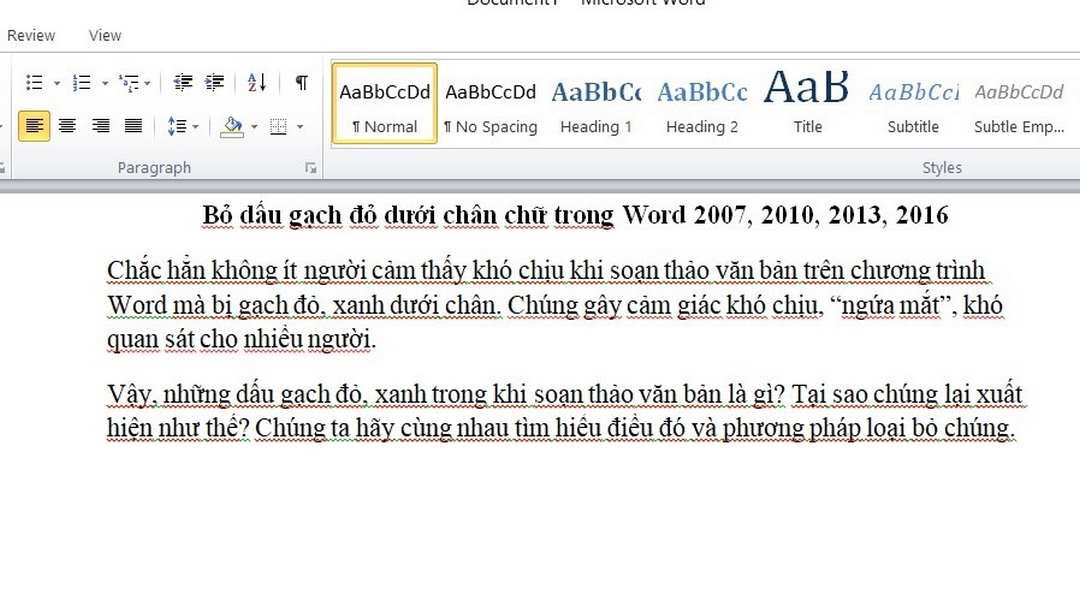
Các bước để có thể bỏ gạch đỏ trong Word 2003
Hiện nay có rất nhiều phiên bản Word khác nhau với nhiều cách sử dụng và cài đặt khác nhau trên thị trường Office. Để có thể hiểu biết và sử dụng được thành thạo các phiên bản word mà nhà cung cấp đưa ra là đều không phải dễ dàng. Sau đây là các bước để loại bỏ gạch đỏ trong Word phiên bản 2003 mà bạn có thể tham khảo:
Tiến hành mở Word
Đối với phiên bản Word 2003, để có thể tắt tính năng kiểm tra chính tả của phần mềm soạn thảo văn bản này người dùng cần thực hiện theo các thao tác dưới đây. Đầu tiên bạn tiến hành mở phiên bản Word mà bạn đang cài đặt sử dụng. Trên thanh công cụ của word sẽ xuất hiện những công cụ .
Tiến hành loại bỏ gạch đỏ trong word
Sau khi đã mở được word lên, để có thể bỏ gạch đỏ trong word bạn hãy đưa con trỏ chuột đến phần tools trên thanh công cụ và ấn chọn vào phần Options có nghĩa là cài đặt. Sau khi đã mở được hộp thoại optiions lên bãn sẽ thấy một loạt các công cụ như general, display, proofing, save, language, accessibiliti, spelling and grammar,…
Việc bạn cần làm là kích chịn vào mục pelling and grammar, sau đó bạn tiếp tục tích vào bỏ chọn mục check spelling as you type. Mục check spelling as you type là phần sẽ đảm nhiện chức năng kiểm tra các lỗi chính tả khi người dùng soạn thảo văn bản.
Tiếp theo bạn tích bỏ vào mục check grammar as you type, đây là phần sẽ đảm nhiệm chức năng kiểm tra ngữ pháp văn bản. Sau khi đã thựcc hiện 2 mục trên bạn tiếp tục ấn chọn vào mục hide spelling errors in this document và bậc nó lên. Sau đó bạn chỉ cần ấn chọn OK để xác nhận những thao tác vừa rồi để có thể bỏ tính năng kiểm tra chính tả và lỗi ngữ pháp của phiên bản word này.
Cuối cùng bạn chỉ việc tắt ứng dụng word này đi và mở lại là đã có thể yên tâm mà soạn thảo văn bản mà không có sự xuất hiện của chức năng kiểm tra chính tả. Như vậy để có thể loại bỏ được tính năng dấu gạch đỏ bạn chỉ việc thực hiện theo đúng các thao tác trên.
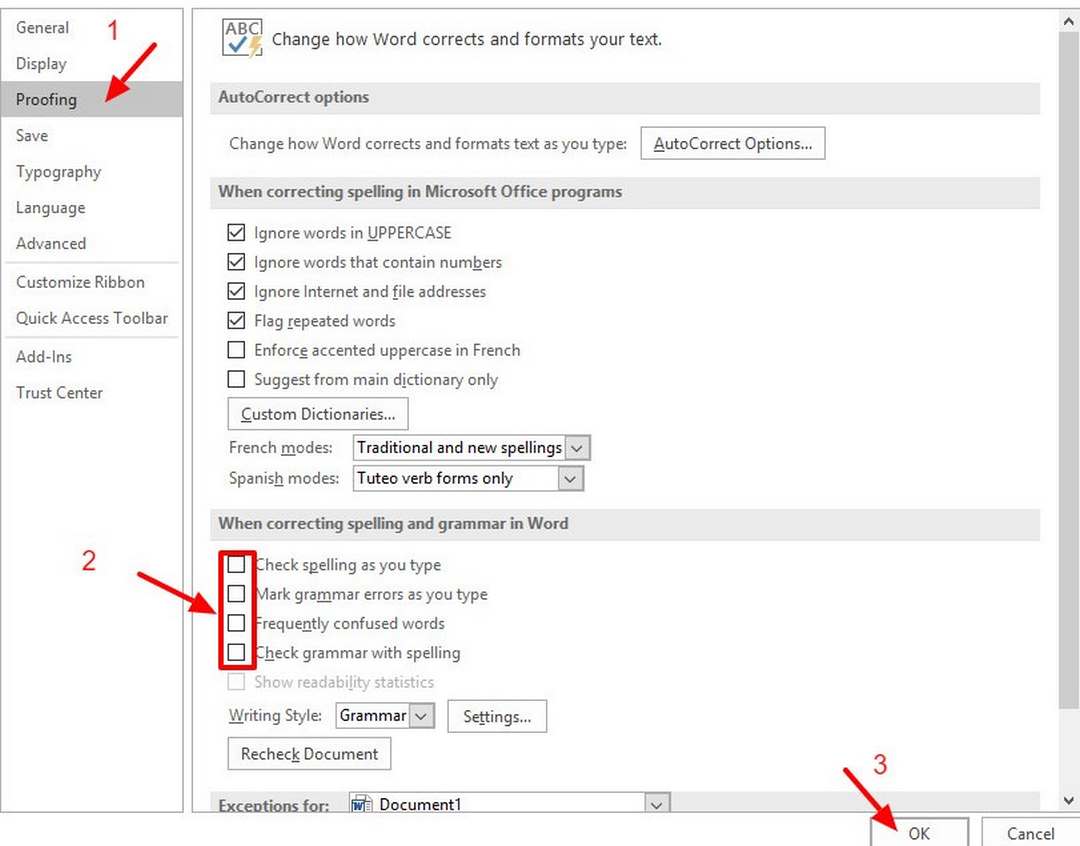
Các bước để bỏ gạch đỏ word 2007, 2010 và 2013
Ở các phiên bản word 2007, word 2010 và word 2013 nhìn chung đã có sự thay đổi và nâng cấp nhất định so với phiên bản word 2003 trước đây. Chính vì vậy mà các thao tác để loại bỏ gạch đỏ trong word cũng sẽ khác nhau. Để có thể bỏ được tính năng này người dùng chỉ cần làm theo các thao tác sau:
Tiến hành mở và ấn chọn
Nhìn chung các phiên bản word 2007, word 2010 và word 2013 có các chức năng và cách thao tác hoạt động khá giống nhau. Để có thể loại bỏ gạch đỏ trong word được bạn cần tắt tính năng kiểm tra lỗi chính tả cũng như tính năng kiểm tra ngữ pháp. Người dùngcó thể tiến hành theo các thao tác bên dưới.
Giống như phiên bản word 2003, đầu tiên người dùng cần tiến hành mở phiên bản word mà người dùng đã cài đặt trước đó lên. Sau đó hãy tìm đến mục file nằm ở trên cùng phía bên trái màn hình hiển thị của thanh công cụ. Kế đó người dùng kích chuột đến phần options để tiến hành mở hệ thống cài đặt của word lên.
Tiến hành loại bỏ
Say khi đã mở được được mục options trên thanh công cụ lên bạn cũng sẽ thấy một số mục hiện lên như word 2003. Sau đó bạn tìm đến mục Proofing nằm ở dòng 3 thanh công cụ và bạn hãy click vào mục check spelling as you type và mục check grammar with spelling để loại bỏ chức năng kiểm tra chính tả và kiểm tra ngữ pháp trong soạn thảo văn bản.
Kế đến bạn tìm đến mục có dòng lệnh when correcting spelling and grammar in word. Ở mỗi dòng lệnh sẽ có những chức năng khác nhau, bạn cần click vào và bỏ chọn 2 mục kiểm tra chính tả check spelling as you type và đánh dấu các lỗi chính tả sai mark grammar errors as you type để có thể loại bỏ được dấu gạch chân màu đỏ.
Sau đó bạn chỉ cần ấn chọn OK để xác nhận những thao tác vừa rồi để có thể bỏ tính năng kiểm tra chính tả và lỗi ngữ pháp của các phiên bản word trên. Cuối cùng bạn hãy khởi động lại word để có thể thiết lập được những cài đặt loại bỏ gạch đỏ trong word nhé!
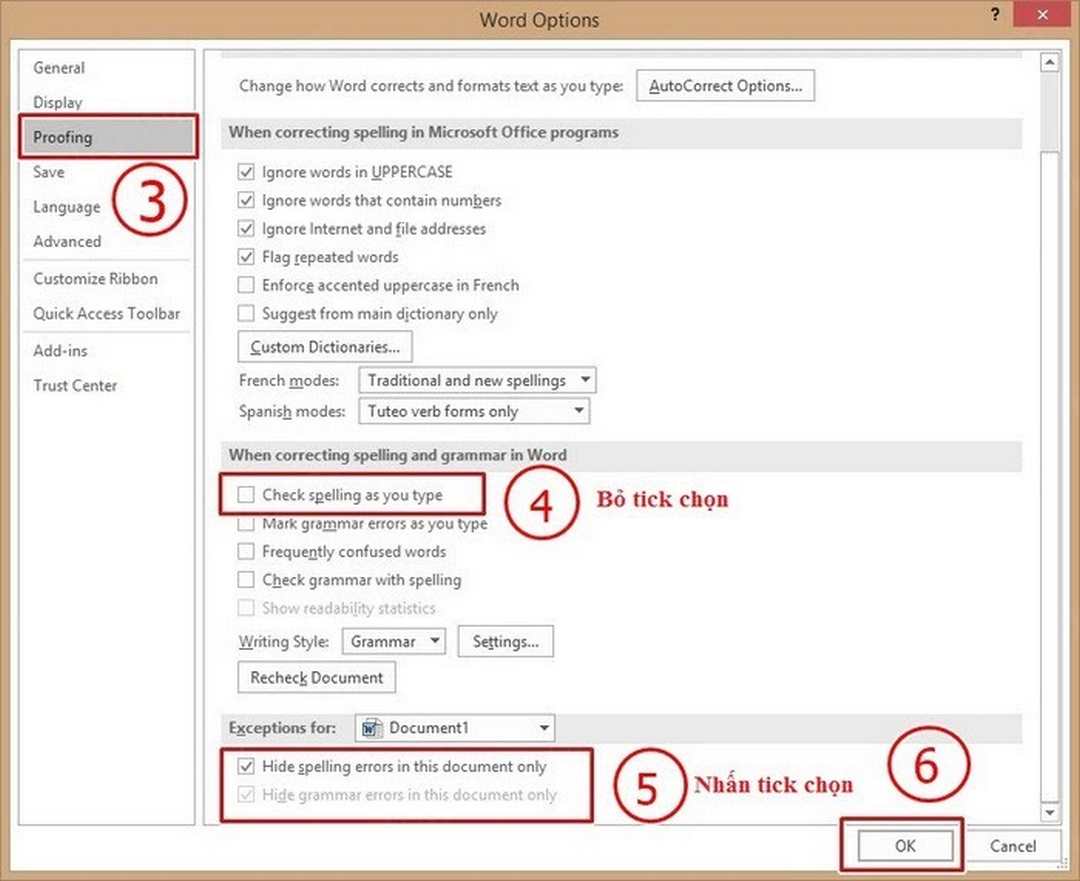
Các bước để bỏ gạch đỏ trong word 2016 và word 2019
Ở phiên bản word 2016 và 2019 đã có sự cải tiến rõ rệt về chức năng của word. Đối với những người mới làm quen với word sẽ khó có thể tiếp thu được. Chức năng kiểm tra lỗi chính tả và ngữ pháp chính là một trong những lỗi khiến nhiều người mới rất khó chịu trong khi soạn thảo.
Khi người dùng đang soạn thảo chức năng này sẽ tự động khởi tạo và đương nhiên toàn bộ văn bản của người dùng sẽ bị gạch chân đỏ. Để có thể bỏ gạch đỏ trong word 2016 và word 2019 người dùng có thể thực hiện theo các thao tác sau đây: Đầu tiên người dùng cũng cần phải khởi động phiên bản word lên và tiến hành chọn file trên thanh công cụ.
Thường các giao diện word sẽ hiện mục file trên góc trái màn hình. Sau khi tiến hành mở file lên người dùng sẽ thấy một số mục trong đó có phần option. Tiếp theo bạn sẽ thấy một số mục trong cửa sổ option xuất hiện trong đó có proofing.
Đây là mục mà bạn cần quan tâm, bạn hãy tiến hành chọn nó và sau đó sẽ tiếp tục có các mục hiện lên. Trong phần when correcting spelling and grammar in Word bạn cần tiến hành click bỏ các mục bên trong đây. Cuối cùng bạn hãy ấn ok để hoàn thành các thiết lập và khởi động lại word để có thể loại bỏ được dấu gạch đỏ trong word.
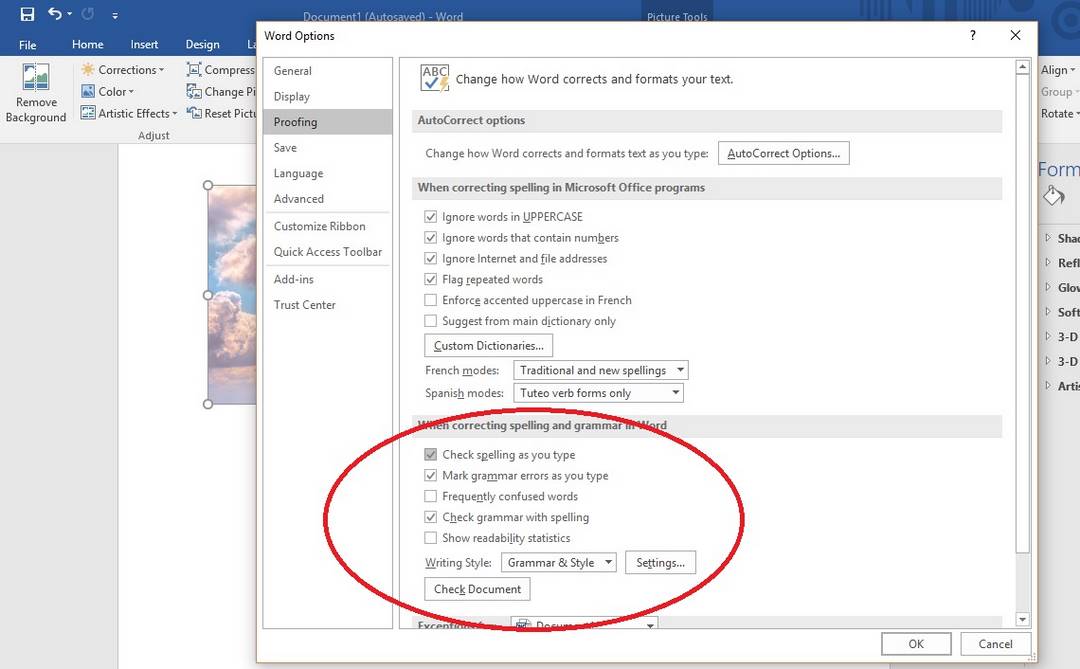
Kết luận
Để có thể bỏ gạch đỏ trong word người dùng cần xác định được đúng phiên bản word mà mình đang cài đặt và tiến hành đúng theo trình tự các bước mà chúng tôi đã đề cập ở trên. Hy vọng qua bài viết trên bạn có thể biết được cách loại bỏ dấu gạch đỏ trong word để có được một trải nghiệm tốt nhất.

